Isi kandungan
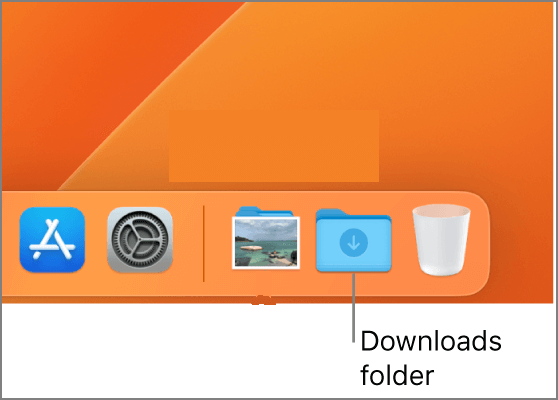
Mari kita semak cara memulihkan folder Muat Turun pada Mac ke Dok:
- Buka menu Finder dan klik "Keutamaan".
- Pergi ke menu "Bar sisi", dan tunjukkan item "Muat Turun" dalam bar sisi.
- Buka Finder dan anda boleh melihat folder Muat Turun di sebelah kiri.
- Klik kanan Muat Turun dan pilih "Tambah ke Dok".
Cara Mendapatkan Muat Turun Kembali pada Dok [dengan Tutorial Video]
Folder Muat Turun mungkin hilang kerana anda menyeretnya keluar dari Dok. Kami mempunyai video selama satu minit untuk membimbing anda mengembalikan folder Muat Turun ke Dok. Semak sorotan video ini dahulu:
⏱️Cap Masa:
- 00:05 Pengenalan
- 00:35 Kaedah 1. Pulihkan Folder Muat Turun ke Dok pada Mac
- Kaedah 01:13 2. Tambahkan Folder Muat Turun pada Bar Sisi dalam Finder
- Kaedah 01:37 3. Pulihkan Fail Yang Hilang Dimuat Turun pada Mac dengan Perisian Pemulihan Data
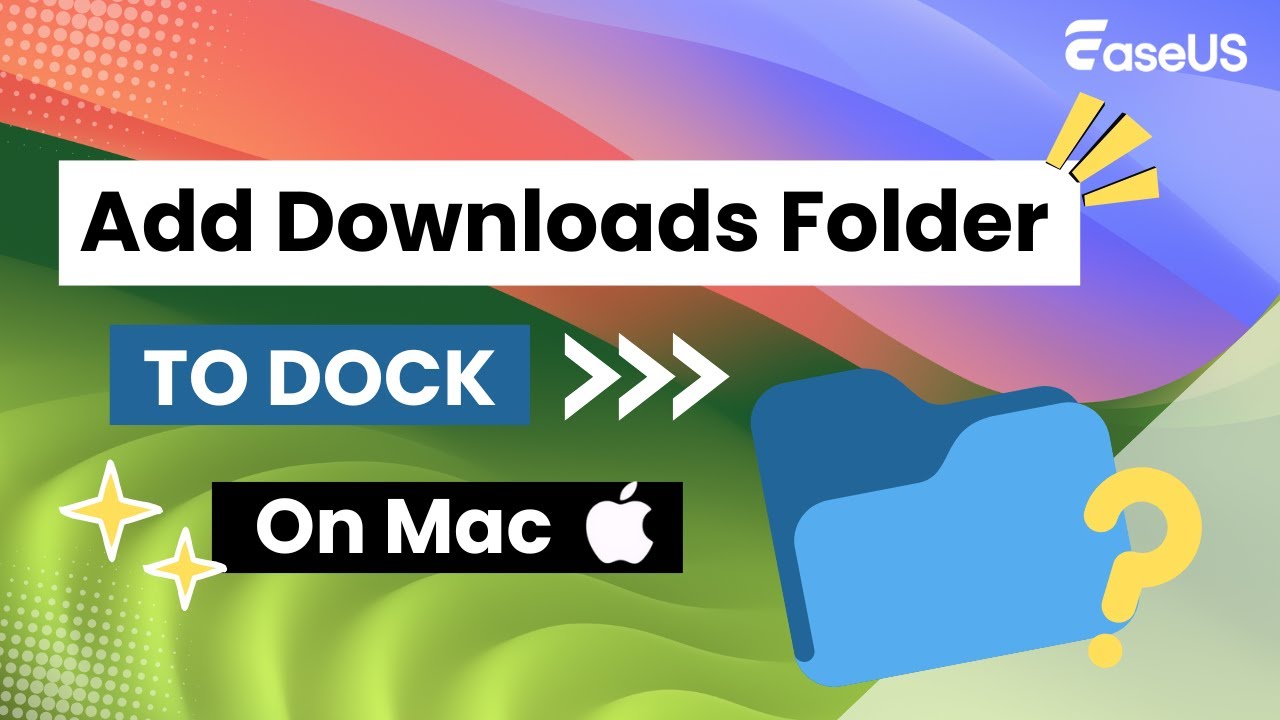
Di sini datang tutorial bertulis. Mari kita semak cara memulihkan folder Muat Turun pada Mac ke Dok.
Langkah 1. Buka menu Finder dan klik "Keutamaan".

Langkah 2. Pergi ke menu "Bar Sisi", dan tunjukkan item "Muat Turun" dalam bar sisi.

Langkah 3. Buka Finder dan anda boleh melihat folder Muat Turun di sebelah kiri. (Jika Finder tidak bertindak balas, anda perlu menghentikan tindakan Finder pada Mac .)
Langkah 4. Klik kanan Muat Turun dan pilih "Tambah ke Dok".
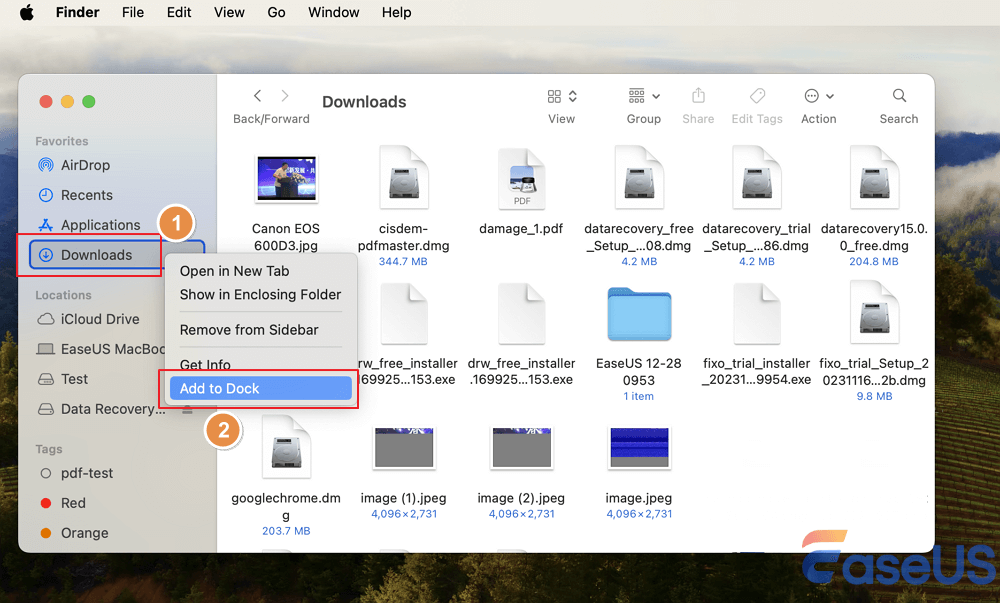
Kongsi artikel ini di SNS untuk membantu orang lain yang folder Muat turunnya hilang pada Mac.
Pulihkan Folder Muat Turun Mac yang Hilang dengan Perisian
Jika anda memadamkan folder Muat Turun atau fail dalam folder Muat Turun, fail dan muat turun anda tidak akan pergi selama-lamanya. Anda boleh menggunakan alat pemulihan untuk mendapatkan semuanya kembali. Wizard Pemulihan Data EaseUS untuk Mac boleh memulihkan fail Mac yang dipadam dalam satu klik.
Semak langkah berikut untuk memulihkan Muat Turun yang dipadamkan pada Mac :
Nota: Anda boleh membuat sandaran Mac anda dengan mengklik "Sandaran Cakera" di sebelah kiri dahulu. Perisian akan memulihkan fail yang dipadam daripada imej sandaran. Ia boleh menghalang kerosakan selanjutnya pada cakera dan data anda, menjadikannya lebih selamat dan lebih dipercayai.
Langkah 1. Pilih lokasi dan imbas
Lancarkan Wizard Pemulihan Data EaseUS untuk Mac dan pilih cakera tempat anda kehilangan data. Kemudian, klik "Cari fail yang hilang" untuk mula mengimbas.

Langkah 2. Tapis dan pratonton fail yang hilang
Selepas imbasan, gunakan penapis format fail di sudut kiri atau atas kanan untuk mencari fail yang dipadamkan yang anda perlukan.

Langkah 3. Pulihkan data atau fail yang hilang
Anda boleh mengklik dua kali pada fail untuk melihat kandungannya atau memilih berbilang fail untuk memulihkannya sekali gus. Klik "Pulihkan" untuk memulihkan data yang hilang ke pemacu tempatan atau awan.

Pulihkan Folder Muat Turun Dipadamkan pada Mac daripada Sampah
Anda boleh menyeret folder Muat Turun anda ke Sampah, jadi anda harus menyemak folder Sampah anda pada Mac anda. Jika anda tidak tahu cara mencari Sampah pada Mac , anda harus mengikut petunjuk di bawah untuk memulihkan folder atau fail muat turun yang dipadamkan daripada Sampah pada Mac.
Langkah 1. Anda boleh melihat Sampah di Dok. Biasanya, ia berada di sebelah kanan.
![]()
Langkah 2. Buka folder Sampah dan cari folder Muat Turun atau fail yang ingin anda kembalikan.
Langkah 3. Klik kanan padanya dan pilih "Put Back" untuk memulihkan folder Muat Turun pada Mac.
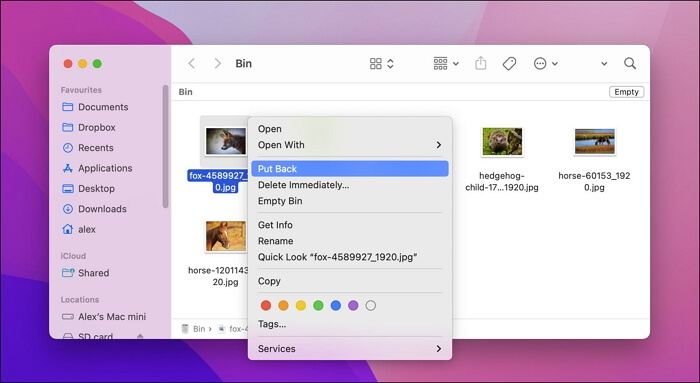
Katakan ciri Put Back tidak berfungsi; pertimbangkan perisian EaseUS untuk mendapatkan kembali folder Muat turun anda yang hilang pada Mac Dock.
Pulihkan Folder Muat Turun Hilang Mac melalui Mesin Masa
Time Machine akan membuat sandaran setiap jam, harian, mingguan dan bulanan untuk pengguna Mac untuk mengelakkan kehilangan data. Jika anda memadamkan fail dalam folder Muat Turun, anda boleh memulihkannya dengan sandaran Mesin Masa Mac .
Kami akan menunjukkan kepada anda dan mendapatkan semula folder Muat Turun:
Langkah 1. Taipkan Mesin Masa dalam Spotlight untuk membukanya.
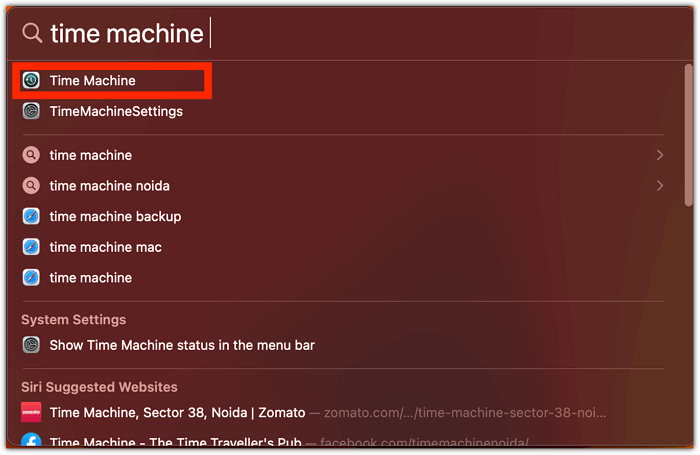
Langkah 2. Semua sandaran yang tersedia akan dipaparkan di sini. Jika anda menyandarkan Mac anda dengan pemacu keras luaran, ingat untuk menyambungkannya ke Mac anda.
Langkah 3. Cari fail sasaran atau folder Muat Turun daripada sandaran, dan klik "Pulihkan".

Folder Muat Turun Hilang Mac, Mengapa
Ke mana perginya fail yang anda muat turun pada Mac anda? Anda sepatutnya mencari muat turun dan fail anda dalam folder Muat Turun pada Mac. Biasanya, anda boleh mencari folder Muat Turun dalam Finder atau pada Dok. Jika tidak, ini mungkin kerana anda menyeret folder ke tempat lain atau secara tidak sengaja memadamkan folder Muat Turun pada Mac anda.
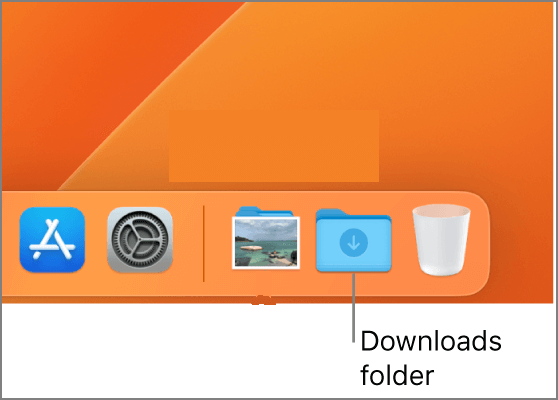
Ringkasan
Anda sepatutnya tahu cara memulihkan folder Muat Turun ke Dok pada Mac, dan kami juga menawarkan tiga kaedah untuk memulihkan fail dan folder Muat Turun pada Mac. Sudah tiba masanya untuk menggunakan Wizard Pemulihan Data EaseUS untuk memulihkan fail berharga pada Mac dan mengelakkan kehilangan data.
Pulihkan Folder Muat Turun pada Mac Soalan Lazim
Berikut ialah empat soalan dan jawapan tambahan tentang memulihkan folder Muat Turun pada Mac dalam bahagian Soalan Lazim:
Mengapa fail Muat Turun saya hilang pada Mac?
Sebab yang paling biasa ialah anda telah memadamkan fail Muat Turun pada Mac anda secara tidak sengaja. Anda harus pergi ke folder Sampah untuk melihat sama ada fail anda ada di sana dan anda boleh memulihkannya serta-merta dengan pilihan Put-Back.
Bagaimana untuk memulihkan fail Muat Turun yang dipadam secara kekal pada Mac?
Anda boleh memulihkan fail Mac yang dipadam kekal dengan Wizard Pemulihan Data EaseUS untuk Mac.
- 1. Imbas cakera Mac untuk mencari fail Muat Turun yang dipadamkan.
- 2. Tapis fail dan pratontonnya.
- 3. Klik butang Pulih untuk memulihkan fail.
Bagaimana untuk membuat folder Muat Turun dipaparkan pada Dok?
Anda boleh mengikuti tutorial ini untuk membuat folder Muat Turun dipaparkan pada Dok:
- 1. Buka menu Finder dan klik "Preferences".
- 2. Pergi ke menu "Bar Sisi", dan tunjukkan item "Muat Turun" dalam bar sisi.
- 3. Buka Finder dan anda boleh melihat folder Muat Turun di sebelah kiri.
- 4. Klik kanan Muat Turun dan pilih "Tambah ke Dok".
Adakah folder Muat Turun memadam secara automatik pada Mac?
Sesetengah fail dalam folder Muat Turun akan dipadamkan secara automatik kerana kali terakhir anda menukarnya 30 hari yang lalu. Kami maksudkan perubahan, bukan membukanya. Jika anda membuka beberapa fail setiap hari tetapi tidak membuat perubahan, fail akan sentiasa dipadamkan.
artikel berkaitan
-
7 Terbaik Perisian Pemulihan Data Percuma Sepenuhnya Mac [2024]
![author icon]() Daisy/2024/09/12
Daisy/2024/09/12
-
3 Kaedah: Pulihkan Fail Excel yang Tidak Disimpan atau Hilang pada Mac
![author icon]() Daisy/2024/09/12
Daisy/2024/09/12
-
[Diselesaikan] Cara Memulihkan Sampah yang Dikosongkan pada Mac dan Memulihkan Fail yang Dipadamkan
![author icon]() Daisy/2024/09/11
Daisy/2024/09/11
-
Cara Memulihkan Fail yang Dipadamkan Kad SD Mac Percuma [Kemas Kini 2024]
![author icon]() Daisy/2024/09/10
Daisy/2024/09/10